關於指示燈
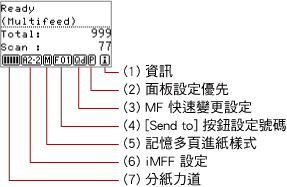
- (1) 資訊
-
當顯示更換耗材/清潔/更換維修部件/定期維護等訊息時,會出現
 。關於
。關於  顯示時的指示,請參閱 如何使用主功能表。
顯示時的指示,請參閱 如何使用主功能表。 - (2) 面板設定優先
-
以操作面板的設定為優先時,會出現
 。關於如何將操作面板設定為優先,請參閱 如何使用主功能表。
。關於如何將操作面板設定為優先,請參閱 如何使用主功能表。 - (3) MF 快速變更設定
-
以如下方式顯示是否檢測多頁進紙:
圖示
檢測方法
標準
文件計數模式


啟用 (檢測)


啟用 (忽略)
按下 [Eject] 按鈕時,會切換顯示的圖示。
一般而言,若指定 [Enable(Detect)] 或 [Enable(Ignore)],會出現上述其中一個「標準」圖示。
關於如何指定 MF 快速變更設定的資訊,請參閱 如何使用主功能表。
在文件計數模式下,無論 MF 快速變更設定為何,均會出現上述其中一個「文件計數模式」圖示。
- (4) [Send to] 按鈕設定號碼
-
顯示指派到應用程式 ( 按下 [Send to] 按鈕時所啟動的應用程式) 的號碼。
關於如何指定 [Send to] 按鈕的資訊,請參閱 如何使用功能選擇。
- (5) 記憶多頁進紙樣式
-
 會在記憶重疊形式時出現。
會在記憶重疊形式時出現。關於如何記憶重疊形式的資訊,請參閱 對固定格式略過多頁進紙檢測。
- (6) iMFF 設定
-
iMFF 設定顯示如下:
圖示
模式

手動模式

自動模式 1

自動模式 2
按住 [iMFF] 按鈕超過兩秒時,會切換顯示的圖示。
在手動模式中,會一直顯示
 。
。在自動模式 1 及自動模式 2 下,其會顯示已記憶的重疊形式數量 (上限 8 個形式)。
關於如何指定 iMFF 設定的資訊,請參閱 如何使用主功能表。
- (7) 分紙力道
-
分紙力道顯示如下:
圖示
弱 ←→ 強






























關於如何調整分紙力道的資訊,請參閱 調整分紙力道。
